Apple iOS 5: विंडोज में अपने iPhone, iPad या iPod टच को अपग्रेड कैसे करें
Ipad मोबाइल माइक्रोसॉफ्ट ई धुन सेब Iphone आइपॉड टच Ios 5 / / March 18, 2020
आज Apple ने iOS 5 जारी किया - iPhone (3GS, 4 और 4S), iPad और iPod टच (3rd GEN और 4th GEN) के लिए लंबे समय से प्रतीक्षित नए मोबाइल ऑपरेटिंग सिस्टम। यह सुनिश्चित करने के लिए यहां हमारे ग्रूवी अपग्रेड गाइड का पालन करें ताकि अपग्रेड सीमलेस हो सके।
संपादक अपडेट - कई यूजर्स iOS 5 अपग्रेड के बाद बैटरी की महत्वपूर्ण समस्या की शिकायत कर रहे हैं। चेकआउट हमारे iOS अंतिम बैटरी बचत गाइड iOS 5 में अपग्रेड करने के बाद।
शुरू करने के लिए, सुनिश्चित करें कि आप अपने सिस्टम को iTunes में सबसे पहले 10.5 पर अपग्रेड करें.
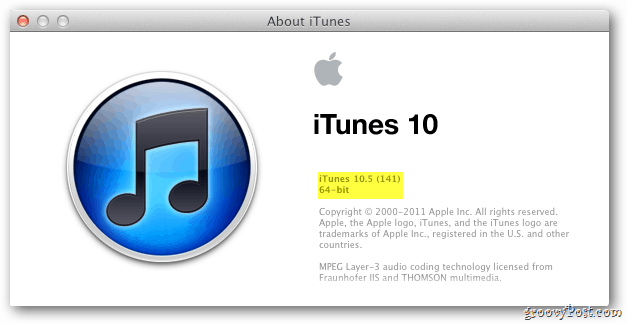
प्रक्रिया का सबसे महत्वपूर्ण चरण आपके डिवाइस पर डेटा का बैकअप लेना है। इस उदाहरण में मैं एक iPod टच (4th gen) का उपयोग कर रहा हूं - एक विंडोज 7 पीसी से जुड़ा। लेकिन बैकअप प्रक्रिया सभी iOS उपकरणों के लिए समान है।
ITunes खोलें और अपने डिवाइस को कंप्यूटर में प्लग करें। यह बाएं पैनल में डिवाइसेस के नीचे दिखाई देगा। राइट-क्लिक करें और बैक अप चुनें।
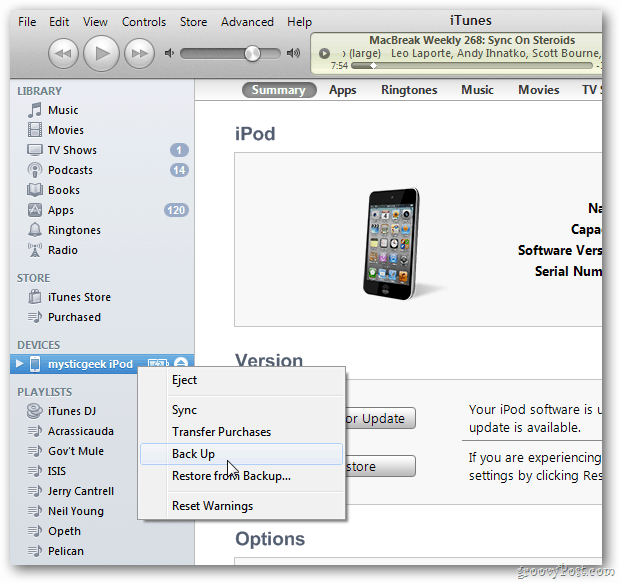
आइट्यून्स के शीर्ष पर आप इसे अपने डिवाइस का बैकअप लेंगे। यदि आप अपने उपकरण को देखते हैं, तो आप संदेश को प्रगति में संदेश देखेंगे।
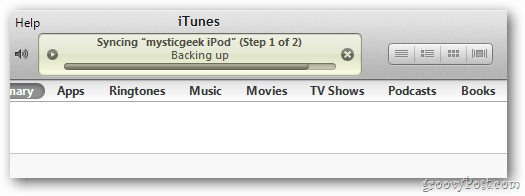
यह सुनिश्चित करने के लिए कि बैकअप सफल था, आप बैकअप इतिहास देख सकते हैं। के लिए जाओ संपादित करें >> प्राथमिकताएँ.
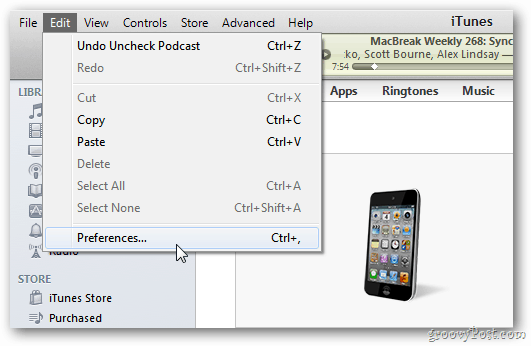
अब Device Preferences विंडो में, Devices पर क्लिक करें। आप अपने वर्तमान बैकअप को सूचीबद्ध देखेंगे। विंडो बंद करने के लिए रद्द करें पर क्लिक करें।

बैकअप पूर्ण और सत्यापित होने के बाद, अपने डिवाइस को हाइलाइट करें। इसके बाद दाईं ओर अपडेट फॉर वर्जन सेक्शन में चेक पर क्लिक करें।
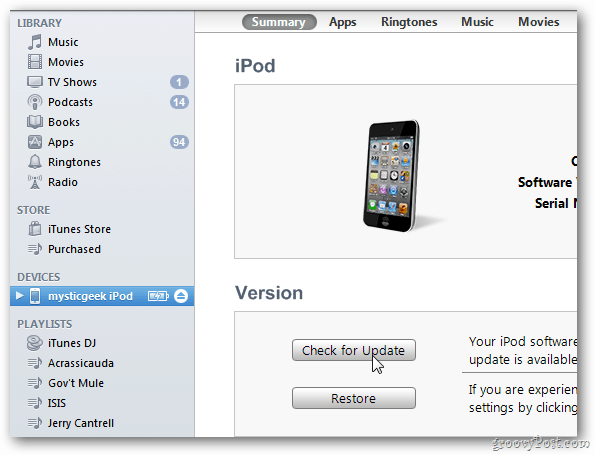
आपको एक संदेश दिखाई देगा कि iOS का एक नया संस्करण उपलब्ध है। डाउनलोड और अपडेट पर क्लिक करें।
![sshot-2011-10-12- [13-11-36] sshot-2011-10-12- [13-11-36]](/f/e45ce21714b417f6fa6b1bd5e84f7571.png)
अगला एक संदेश जो आपको एक बैकअप बताता है और आपके डेटा को पुनर्स्थापित करेगा। अपडेट पर क्लिक करें।
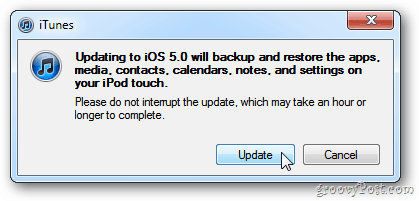
सॉफ्टवेयर लाइसेंस समझौते के लिए सहमत।
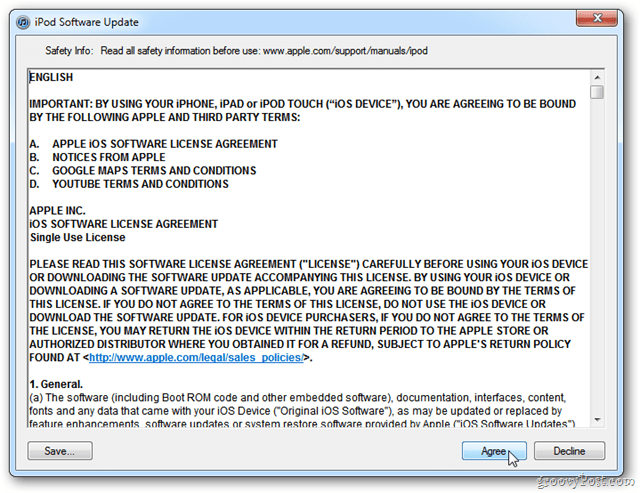
अब अपडेट पूरा होने तक प्रतीक्षा करें। यहां मैंने रिलीज़ होने के ठीक बाद अपना अपग्रेड शुरू किया, इसलिए इसमें लंबा समय लग रहा है।
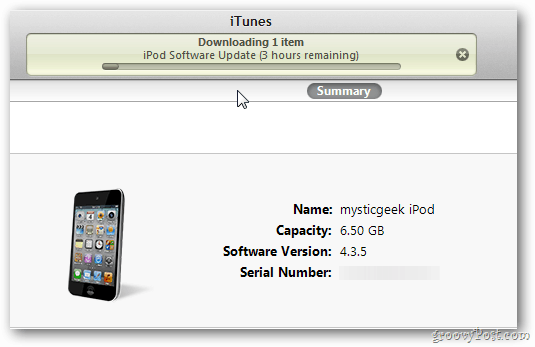
अपडेट होने के दौरान आपको iTunes में संदेशों की एक श्रृंखला दिखाई देगी।
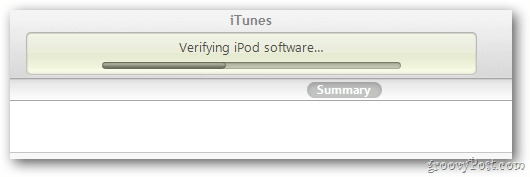
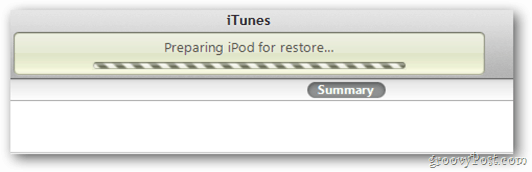
फिर आप देखेंगे कि आपका उपकरण फ़ैक्टरी सेटिंग्स पर रीसेट हो गया है। ओके पर क्लिक करें।

आपका डिवाइस बैकअप से पुनर्स्थापित हो जाएगा।
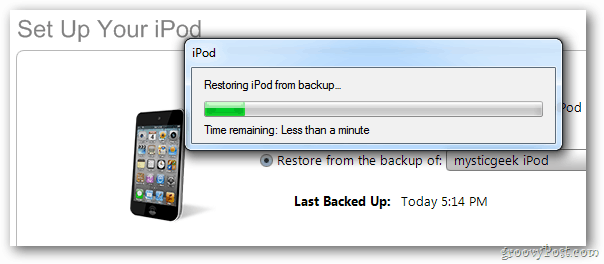
फिर आप देखेंगे कि आपका उपकरण सफलतापूर्वक बहाल हो गया है। ओके पर क्लिक करें।
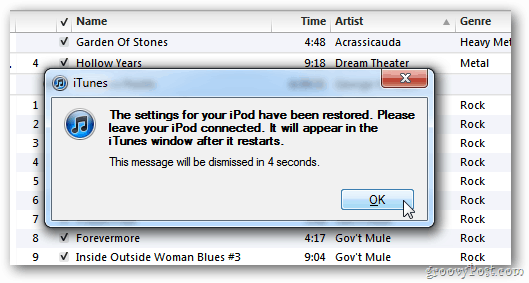
जब उसने अपग्रेड पूरा कर लिया है, तो आपका डिवाइस फिर से iTunes में दिखाई देगा। अब आप इसे सुरक्षित रूप से बाहर निकाल सकते हैं।
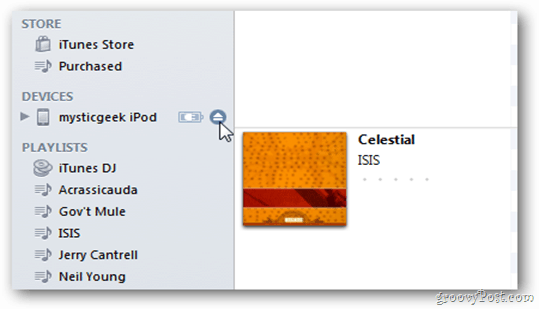
सफलता! अब आप नए फीचर्स की खोज शुरू कर सकते हैं जो iOS 5 में पेश किया जाना है।
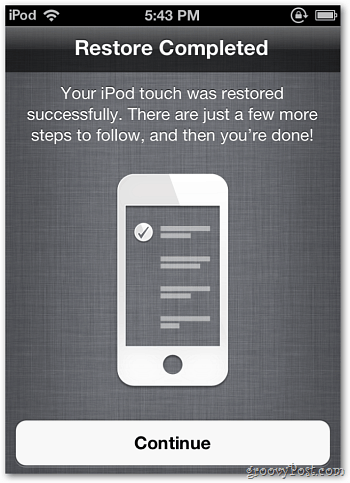
याद रखें, रिलीज़ के पहले कुछ दिनों के दौरान बहुत सारे उपयोगकर्ता अपग्रेड होंगे। अगर आपको ए अज्ञात त्रुटि (3200) - यह आपके अंत में कोई समस्या नहीं है, लेकिन यह Apple के अत्यधिक सर्वर का परिणाम है।
संपादक अपडेट - कई उपयोगकर्ता iOS 5 के उन्नयन के बाद बैटरी की महत्वपूर्ण समस्याओं की शिकायत कर रहे हैं। चेकआउट हमारे iOS अंतिम बैटरी बचत गाइड iOS 5 में अपग्रेड करने के बाद।
